qBittorrent是一款国外的BT种子下载软件因此有可能回战使用过程中出现乱码,那么如何解决这些乱码呢?下面就是关于 qBittorrent乱码消除方法 了,需要的小伙伴赶快来看看吧。 qBittorre
qBittorrent是一款国外的BT种子下载软件因此有可能回战使用过程中出现乱码,那么如何解决这些乱码呢?下面就是关于qBittorrent乱码消除方法了,需要的小伙伴赶快来看看吧。

qBittorrent乱码消除方法
1、首先打开电脑的设置界面,点击"时间和语言"

2、进入"时间和语言"设置,点击左侧的"区域",然后点击"区域格式"下方的"中文(简体,中国)"
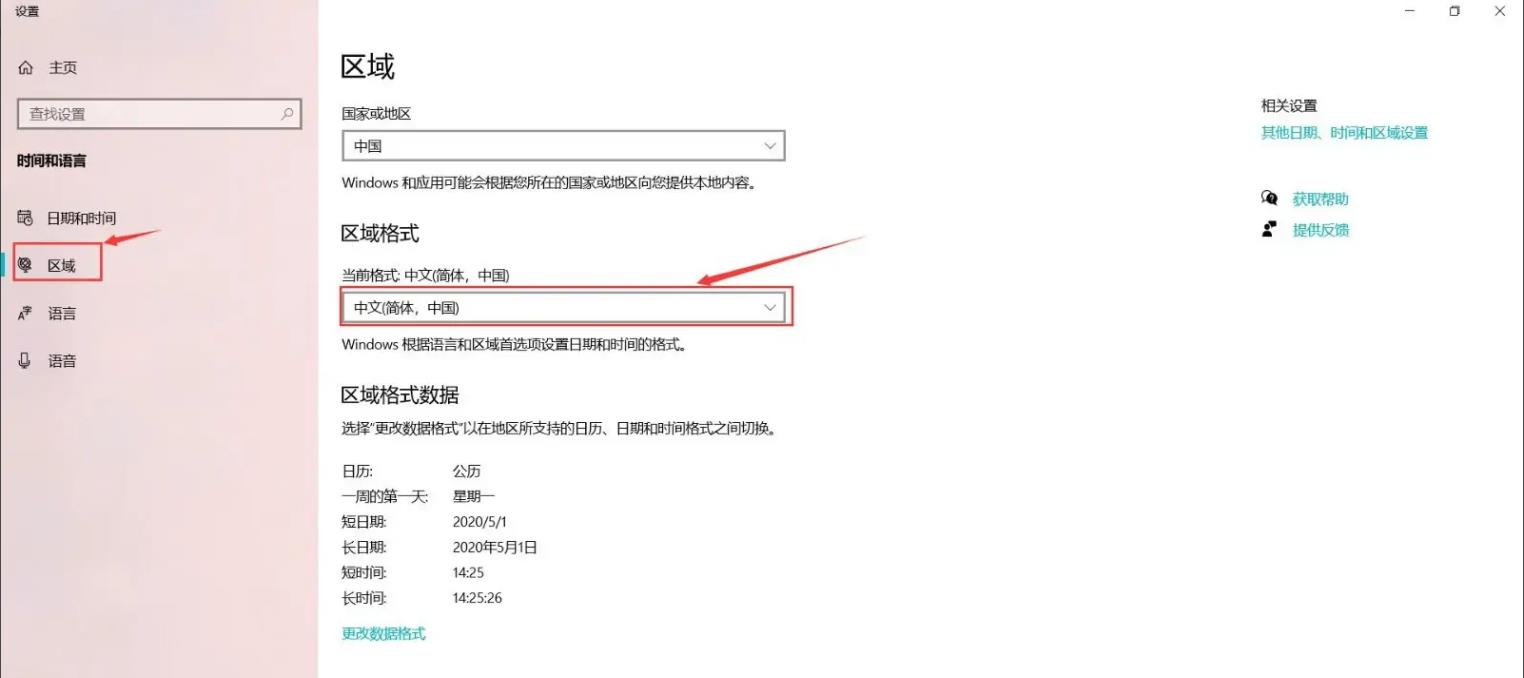
3、在弹出的选择框中选择"中文(简体,新加坡)"
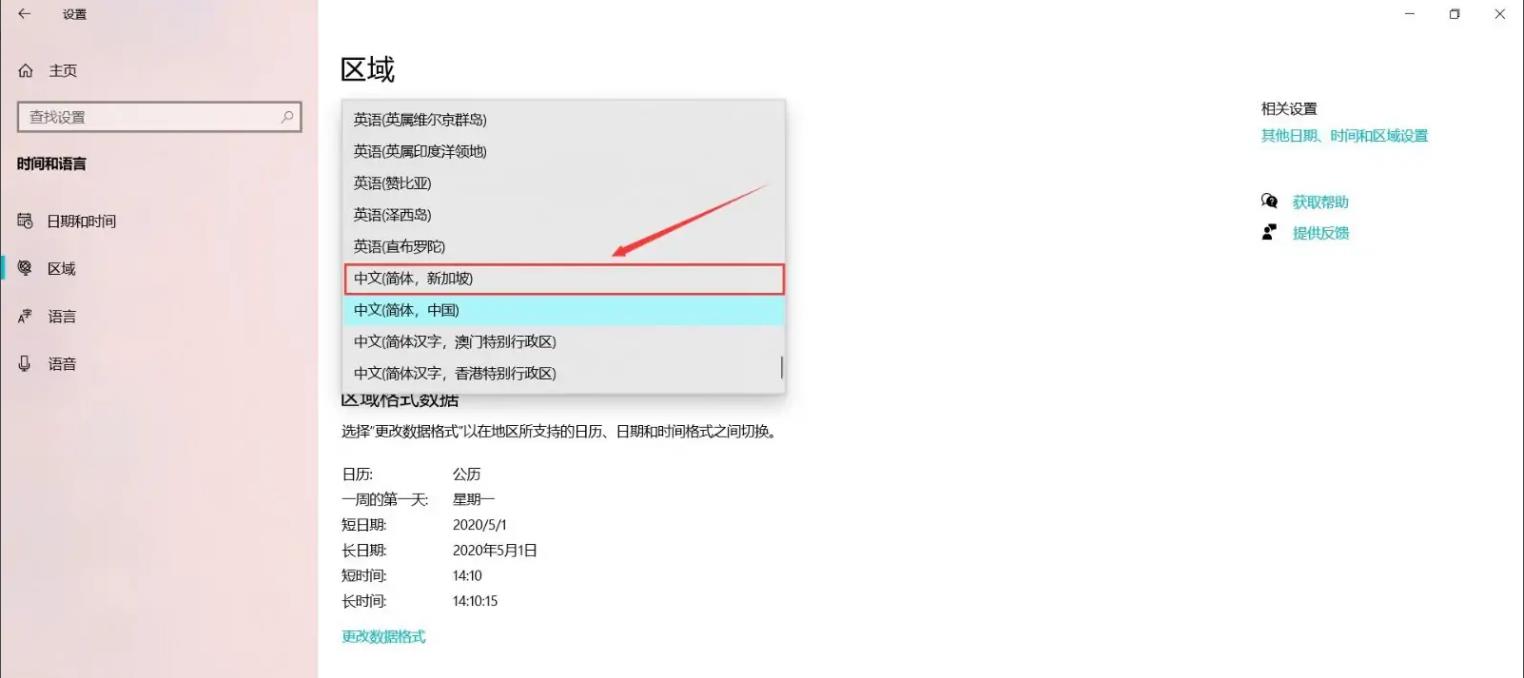
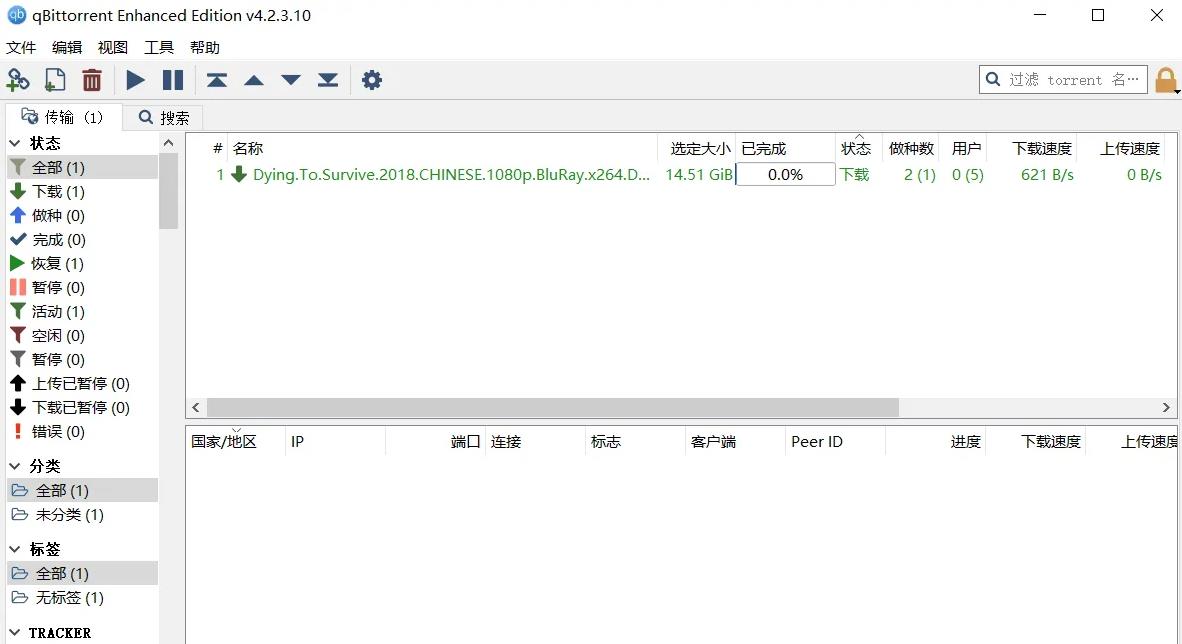
4、再次进入qBittorrent软件下载bt种子文件时,就不会乱码了
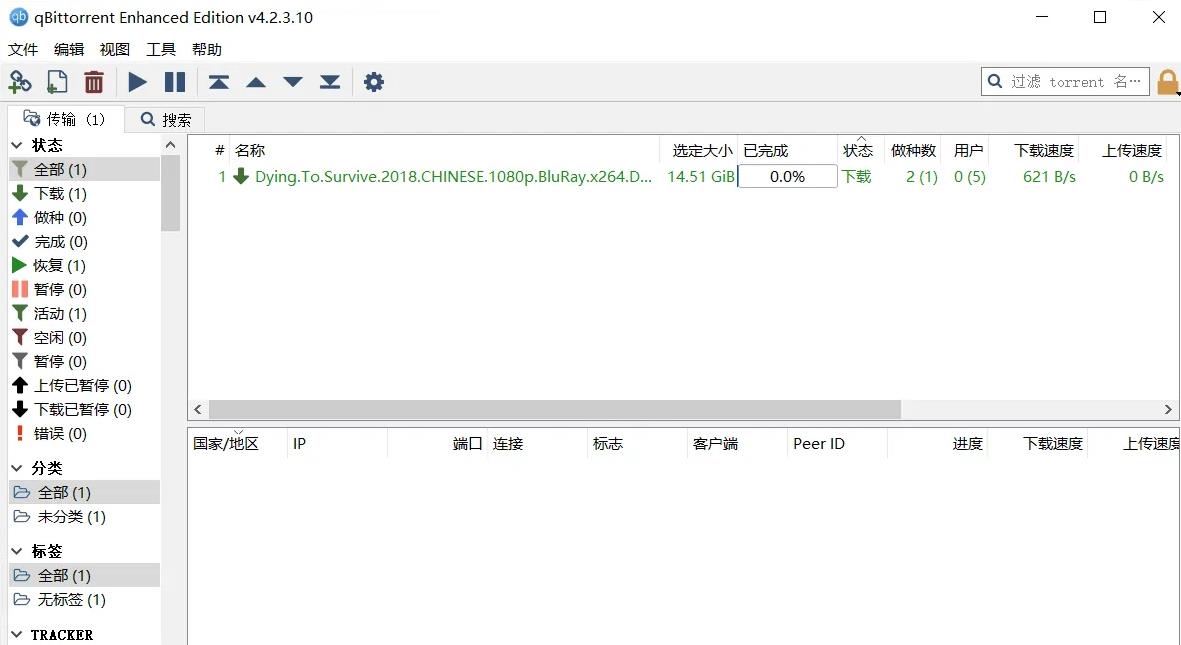
以上就是qBittorrent出现乱码怎么办的全部内容了, 希望能够帮助到各位小伙伴。更多相关的内容各位小伙伴们可以关注千篇网,会一直给各位小伙伴们带来软件的教程!如果你对此文章存在争议,可在评论区留言和小伙伴们一起讨论。
